Mẹo dọn dẹp khung bên trái của Gmail để trông gọn gàng và ngăn nắp hơn
Nếu bạn đã sử dụng Gmail trong nhiều năm, khung trình đơn bên trái (sidebar) sẽ trở nên bừa bộn với rất nhiều nhãn (label) bạn không còn sử dụng, cùng với các đoạn chat Hangouts cũ.
Đó là chưa kể đến phần Meet Google vừa bổ sung gần đây, sẽ làm mọi thứ rối tung lên. Dưới đây là hướng dẫn cách dọn dẹp sidebar của Gmail để nó trông gọn gàng và ngăn nắp hơn.
Tuy bạn có thể bấm lên nút trình đơn hình ba thanh ngang ở phía trên bên trái để ẩn sidebar, nhưng cách này không giải quyết vấn đề một cách triệt để bởi khi bạn mở sidebar, bạn sẽ thấy nó vẫn rất bừa bộn.
Hãy bắt đầu dọn dẹp sidebar bằng cách tắt phần Hangouts Chat và Google Meet. Hai phần này làm phần dưới của sidebar trông rất rối ren.
Từ trang chủ của Gmail, bạn bấm nút Settings (Cài đặt) hình bánh răng ở phía trên góc phải của thanh công cụ.
Tiếp theo, bạn chọn tùy chọn Settings (Cài đặt) từ trình đơn xổ xuống.
Trường hợp bạn đã được cập nhật lên Gmail giao diện mới nhất, sau khi bấm nút hình bánh răng, bạn chỉ cần bấm tiếp nút See all Settings (Xem tất cả tùy chọn cài đặt) từ khung Quick Settings (Tùy chọn cài đặt nhanh).
Video đang HOT
Kế đến, bạn chọn thẻ Chat and Meet (Trò chuyện và họp hành).
Nếu muốn tắt hộp chat Hangouts, bạn chọn tùy chọn Chat Off (Tắt trò chuyện) trong phần Chat (Trò chuyện).
Để vô hiệu hóa phần Google Meet, bạn chọn tùy chọn Hide the Meet section in the main menu (Ẩn mục Meet trong trình đơn chính). Google triển khai tùy chọn tắt phần Meet một cách chậm rãi đến từng người dùng. Bởi vậy, nếu bạn vẫn chưa thấy nó, hãy kiên nhẫn đợi thêm một thời gian nữa.
Bấm nút Save Changes (Lưu thay đổi) để lưu lại các thay đổi.
Gmail sẽ tải lại trang và khi hoàn tất, bạn sẽ thấy hộp chat Hangouts và phần Google Meet đã biến mất.
Chuyển sang phần trên của sidebar – hệ thống nhãn (label).
Quay lại trình đơn Settings (Cài đặt) của Gmail bằng cách bấm nút hình bánh răng ở phía trên góc phải của trang chủ, chọn tùy chọn Settings (Cài đặt) hoặc chọn See all Settings (Xem tất cả tùy chọn cài đặt), sau đó chọn thẻ Labels (Nhãn).
Trước tiên, chúng ta sẽ xử lý phần System labels (Nhãn hệ thống). Trong phần này, bạn có thể ẩn bớt các nhãn bạn ít/không sử dụng bằng cách bấm nút Hide (Ẩn) hoặc Show if unread (Hiển thị nếu chưa đọc) tương ứng.
Đừng lo, khi bạn ẩn nhãn, nó sẽ không biến mất. Bạn vẫn có thể bấm nút More (Danh sách mở rộng) từ sidebar để truy cập các nhãn đã ẩn.
Chính vì lẽ đó, bạn có thể ẩn các nhãn như Drafts (Thư nháp), Spam (Thư rác), hay Trash (Thùng rác), và sau đó truy cập chúng từ trình đơn More (Danh sách mở rộng) trên sidebar khi cần.
Từ danh sách Categories (Danh mục), bạn có thể ẩn từng danh mục riêng lẻ hoặc ẩn toàn bộ phần này khỏi sidebar.
Cuối cùng là phần Labels (Nhãn). Đây là phần chứa tất cả các nhãn Gmail bạn đã tạo trong suốt quá trình sử dụng. Nếu bạn thấy một hay nhiều nhãn mình không còn sử dụng, bạn có thể xóa nó bằng cách bấm nút Remove (Xóa). Lưu ý, xóa nhãn sẽ không xóa thư có gắn nhãn đó.
Nếu có một hay nhiều nhãn bạn ít khi sử dụng, hãy bấm nút Hide (Ẩn) hoặc Show if unread (Hiển thị nếu chưa đọc).
Thực hiện tương tự cho tất cả các nhãn còn lại. Một lần nữa, hãy nhớ là bạn luôn có thể truy cập vào các nhãn đã ẩn bằng cách bấm nút More (Danh sách mở rộng) trên sidebar.
Từ danh sách dài bao gồm các nhãn hệ thống và cá nhân, Hangouts, Meet, chúng tôi đã rút gọn nó xuống chỉ còn bốn nhãn quan trọng nhất như bên dưới.
Như bạn thấy, nó trông gọn gàng và ngăn nắp hơn rất nhiều.
Discord cập nhật tính năng video call, chỉ cần bấm một nút là tham gia ngay phòng chat
Discord đã là cái tên quen thuộc với nhiều người trong thời gian cách ly. Nhưng với bản cập nhật mới nhất, ứng dụng này đã thực sự trở thành sự lựa chọn hàng đầu của game thủ, thay cho Zoom, Hangouts...
Trong một bản cập nhật mới được tung ra vào hôm nay dành cho desktop, trình duyệt, và iOS (bản Android sẽ sớm xuất hiện), Discord đã tăng cường khả năng chat video thông qua Server Video, một tính năng cho phép người dùng tham gia và rút khỏi một cuộc gọi video chỉ bằng một lần nhất nút trong khi đang ở trong bất kỳ kênh voice nào của Discord. Dù Discord đã có chức năng video chat từ năm 2017, nhưng trước đây, bạn cần phải tạo những nhóm chat riêng biệt cho từng cuộc gọi.
Tuy nhiên, với bản cập nhật Server Video mới, việc tham gia một cuộc video chat sẽ trở nên dễ dàng hơn rất nhiều, bởi bạn chỉ phải nhấn một nút bấm mà thôi - có nghĩa là bạn sẽ phải không mày mò trong các tin nhắn trực tiếp (direct message) hoặc liên tục thêm các liên hệ khác nhau vào các nhóm chat khác nhau để tập trung đủ bạn bè vào cùng một cuộc gọi. Trên hết, nhờ bản cập nhật lần này, Discord nay đã cho phép bạn chia sẻ webcam với Go Live cùng lúc, do đó nếu bạn muốn stream nội dung trên màn hình máy tính và cho bạn bè thấy khuôn mặt của bạn cùng một lúc, thì bạn hoàn toàn có thể làm điều đó.
Trong một bài viết mới đây trên blog của Discord, công ty này nói rằng họ đã muốn cải thiện chức năng video chat từ lâu, và khi đại dịch xảy ra, buộc mọi người phải làm việc cũng như học tập tại nhà, họ quyết định ưu tiên phát triển tính năng Server Video để kịp tiến độ ra mắt.
Cùng với tính năng Server Video, Discord còn công bố sẽ chính thức hỗ trợ Discord trên Safari của macOS, do đó bạn sẽ không cần cài đặt ứng dụng desktop nữa. Và nếu nhiêu đó cải tiến là chưa đủ, thì Discord còn tung ra một vài cải thiện khá chất lượng khác, bao gồ cải thiện hiệu năng video chat trên ứng dụng web của Discord trên Chrome để người dùng không còn cần phải tải về phần mở rộng Discord dành riêng cho Chrome nữa.
Bởi Discord vốn được phát triển chủ yếu dành cho các game thủ kết nối với nhau khi chơi game, nên Server Video có lẽ không phải là sự lựa chọn tuyệt vời nếu bạn có ý định dùng nó cho các cuộc họp công sở. Còn với mọi việc khác thì sao? Discord đang nhanh chóng trở thành một dịch vụ liên lạc đáng tin cậy cho cả game thủ lẫn người dùng thông thường.
Google tích hợp dịch vụ hội nghị trực tuyến vào Gmail 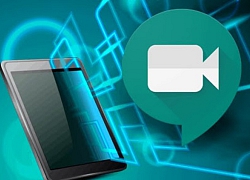 Google vừa công bố tích hợp thêm dịch vụ hội nghị trực tuyến Google Meet vào Gmail nhằm cạnh tranh với Zoom trong bối cảnh nhiều người trên thế giới phải sử dụng hình thức họp trực tuyến để làm việc và học tập tại nhà do dịch bệnh. Google đang rất tích cực phát triển dịch vụ hội nghị trực tuyến của...
Google vừa công bố tích hợp thêm dịch vụ hội nghị trực tuyến Google Meet vào Gmail nhằm cạnh tranh với Zoom trong bối cảnh nhiều người trên thế giới phải sử dụng hình thức họp trực tuyến để làm việc và học tập tại nhà do dịch bệnh. Google đang rất tích cực phát triển dịch vụ hội nghị trực tuyến của...
 Đang đi ăn cưới thì HIEUTHUHAI tới ngồi cùng, diện mỗi áo thun mà visual sáng choang, phát biểu tinh tế 10 điểm!00:58
Đang đi ăn cưới thì HIEUTHUHAI tới ngồi cùng, diện mỗi áo thun mà visual sáng choang, phát biểu tinh tế 10 điểm!00:58 Phản ứng của bé gái bán hàng rong khi được khách cho tiền khiến dân mạng khen hết lời: Quá hiểu chuyện và tinh tế!01:09
Phản ứng của bé gái bán hàng rong khi được khách cho tiền khiến dân mạng khen hết lời: Quá hiểu chuyện và tinh tế!01:09 Màn "du hành vũ trụ" hơn 10 phút của Katy Perry: Lady Gaga và dàn sao Hollywood "đăng đàn" mỉa mai khắp MXH01:03
Màn "du hành vũ trụ" hơn 10 phút của Katy Perry: Lady Gaga và dàn sao Hollywood "đăng đàn" mỉa mai khắp MXH01:03 Quý tử nhà sao Việt mới 14 tuổi đã đẹp điên đảo, gây sốt MXH vì giống hệt Vương Nhất Bác01:06
Quý tử nhà sao Việt mới 14 tuổi đã đẹp điên đảo, gây sốt MXH vì giống hệt Vương Nhất Bác01:06 Được yêu cầu so sánh Trấn Thành và Victor Vũ, bà xã Anh Đức trả lời cực khéo mát lòng cả đôi bên01:34
Được yêu cầu so sánh Trấn Thành và Victor Vũ, bà xã Anh Đức trả lời cực khéo mát lòng cả đôi bên01:34 Lý do thanh niên quê Hà Nội 'bắt cá hai tay' đánh gục bạn gái ở quán cà phê01:42
Lý do thanh niên quê Hà Nội 'bắt cá hai tay' đánh gục bạn gái ở quán cà phê01:42 Lộ clip Trấn Thành khóc nức nở ở nhà riêng00:36
Lộ clip Trấn Thành khóc nức nở ở nhà riêng00:36 Ái nữ sao Việt gây sốt MXH vì nhan sắc cuốn hơn chữ cuốn, mới 12 tuổi đã đẹp hết phần ba mẹ00:29
Ái nữ sao Việt gây sốt MXH vì nhan sắc cuốn hơn chữ cuốn, mới 12 tuổi đã đẹp hết phần ba mẹ00:29 Đoạn clip 1 phút 30 giây khiến nửa triệu người dừng chân: Điểm 10 là chưa đủ!01:30
Đoạn clip 1 phút 30 giây khiến nửa triệu người dừng chân: Điểm 10 là chưa đủ!01:30 Hậu "trả treo" với fan khi bị đòi ra nhạc, MCK tung luôn nhạc mới, rap được 30 giây thì "bay màu"01:47
Hậu "trả treo" với fan khi bị đòi ra nhạc, MCK tung luôn nhạc mới, rap được 30 giây thì "bay màu"01:47 Nghe cái cách em bé này nói chuyện, đầy người lớn phải thốt lên "trời ơi con còn trưởng thành hơn cả cô chú nữa"01:09
Nghe cái cách em bé này nói chuyện, đầy người lớn phải thốt lên "trời ơi con còn trưởng thành hơn cả cô chú nữa"01:09Tiêu điểm
Tin đang nóng
Tin mới nhất

Netflix thử nghiệm tính năng tìm kiếm AI dựa trên cảm xúc

Google dừng hỗ trợ, hàng triệu điện thoại Android gặp nguy hiểm

One UI 7 chậm chạp khiến Samsung mất vị thế dẫn đầu thế giới Android

Google đặt dấu chấm hết cho điện thoại Android 16 GB

Microsoft gỡ bỏ 'rào cản' cập nhật Windows 11 24H2 sau 6 tháng

Người dùng Galaxy tại Việt Nam bắt đầu nhận One UI 7

Các thiết bị hiện có thể nhận được Android 16 beta

Người duy nhất đánh bại AI trở thành thầy giáo

Apple lỡ hẹn với AI, người dùng Việt chịu thiệt?

Jack Ma muốn AI phục vụ, không phải 'chúa tể' con người

'Chìa khoá' để Apple không tăng giá iPhone 17 Pro

12 tháng, Apple lắp ráp 22 tỷ USD iPhone tại Ấn Độ
Có thể bạn quan tâm

NSƯT Cao Minh: "Địa đạo" không chỉ là phim, đó là ký ức sống
Hậu trường phim
15:05:22 16/04/2025
Ngừng sử dụng internet trên điện thoại giúp cải thiện sức khỏe não bộ
Sức khỏe
15:02:58 16/04/2025
Châu Tấn gây tranh cãi khi lộ nhan sắc không qua chỉnh sửa ở tuổi 51
Sao châu á
15:02:07 16/04/2025
Ở tuổi tuổi 40, tôi bỏ thói quen mua đồ sale rẻ tiền để tiết kiệm 5 triệu mỗi tháng cho ước mơ du lịch châu Âu
Sáng tạo
14:30:59 16/04/2025
Chuyện thật như đùa: VĐV mai đi thi tối còn cày phim, cái kết ngủ quên đến mức áo cũng phải đi mượn
Netizen
14:30:37 16/04/2025
Từ nay đến cuối tháng 4 dương lịch, 3 con giáp đắc tài đắc lộc, vận trình lên như diều gặp gió, tiền của gấp bội, điềm lành gõ cửa, giàu sang bất ngờ
Trắc nghiệm
14:05:10 16/04/2025
Quan chức cấp cao Mỹ tới Pháp đàm phán về Ukraine, Iran và thương mại
Thế giới
14:01:15 16/04/2025
Ronaldo sắp gia hạn với Al Nassr
Sao thể thao
13:58:58 16/04/2025
3 nghệ sĩ rời phố thị về Thạch Thất sống an yên tại nhà vườn rộng lớn, có nữ NSND mới 43 tuổi
Sao việt
13:48:30 16/04/2025
'Dưới đáy hồ': Kay Trần bị rêu nuốt, Karen đối đầu bản sao tà ác ở tầng hồ sâu thẳm
Phim việt
12:53:34 16/04/2025
 Sự thật về chiếc thẻ giúp giảm 30% tiền điện mỗi tháng
Sự thật về chiếc thẻ giúp giảm 30% tiền điện mỗi tháng Coca-Cola, Unilever Việt Nam phản hồi sau quyết định tẩy chay Facebook
Coca-Cola, Unilever Việt Nam phản hồi sau quyết định tẩy chay Facebook
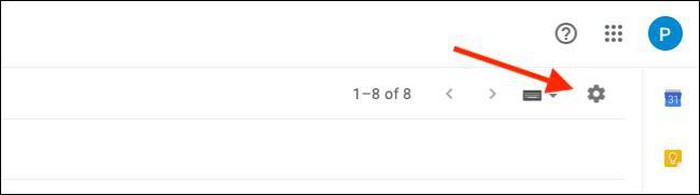
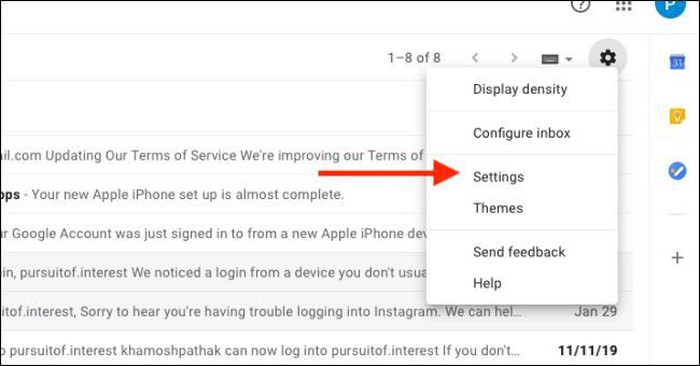
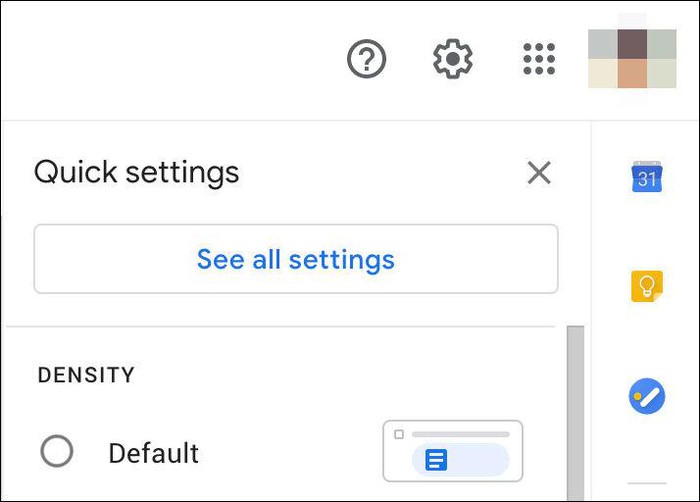



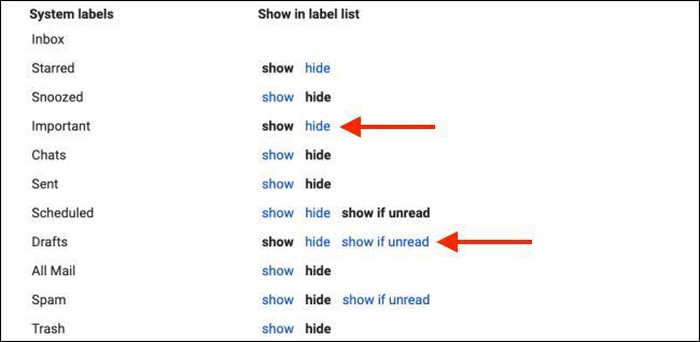
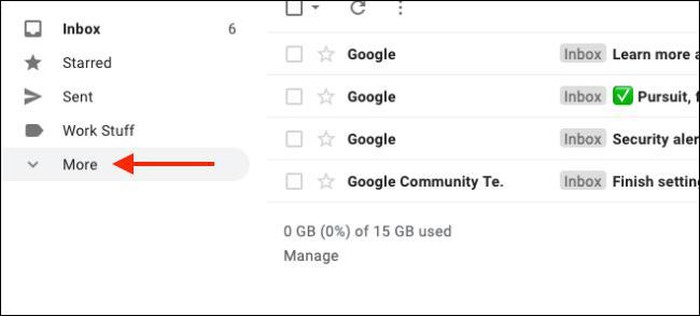
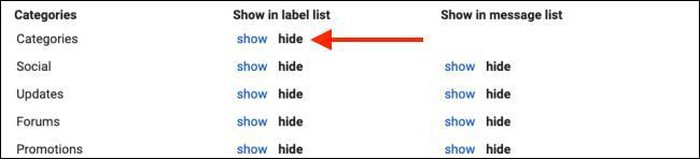
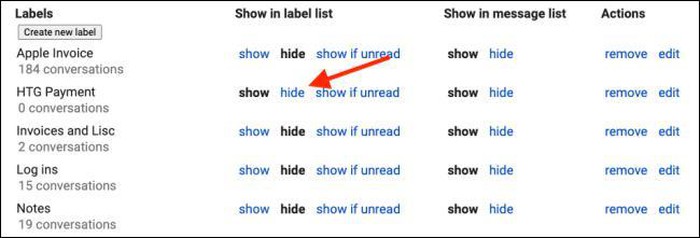

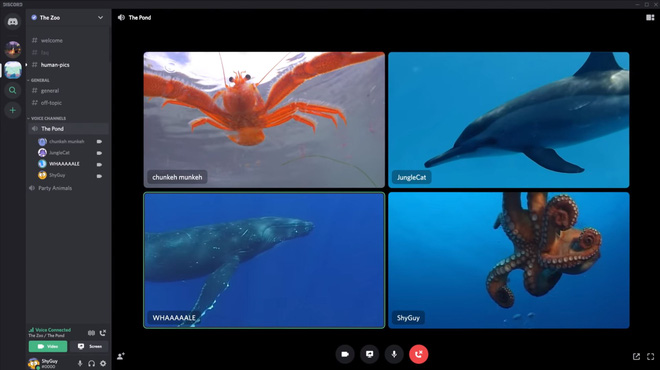
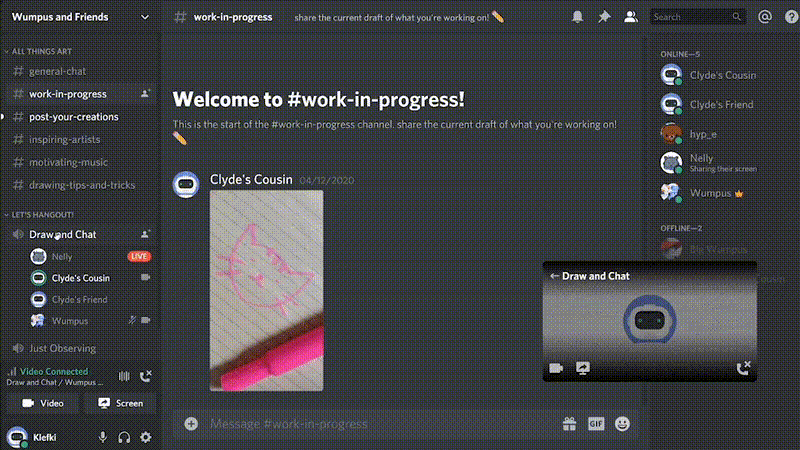
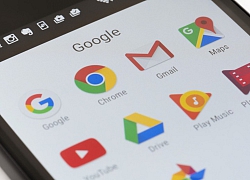 Gmail đưa tính năng được mong chờ từ phiên bản web lên di động
Gmail đưa tính năng được mong chờ từ phiên bản web lên di động 6 bước tăng cường bảo mật cho tài khoản Gmail
6 bước tăng cường bảo mật cho tài khoản Gmail Tài khoản Google Drive vô hạn, giá rẻ bán tràn lan
Tài khoản Google Drive vô hạn, giá rẻ bán tràn lan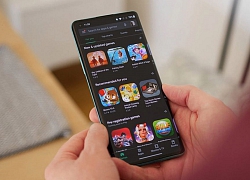 Google Play Store gặp lỗi cập nhật ứng dụng
Google Play Store gặp lỗi cập nhật ứng dụng Zoom vừa khiến Goole Hangouts lạc hậu
Zoom vừa khiến Goole Hangouts lạc hậu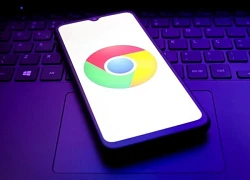 Cần gỡ bỏ ngay những tiện ích đáng ngờ trên Chrome
Cần gỡ bỏ ngay những tiện ích đáng ngờ trên Chrome Apple chở 600 tấn iPhone sang Mỹ để tránh thuế
Apple chở 600 tấn iPhone sang Mỹ để tránh thuế Vì sao iPhone sản xuất tại Mỹ mãi 'chỉ là giấc mơ'?
Vì sao iPhone sản xuất tại Mỹ mãi 'chỉ là giấc mơ'?
 Apple như con thuyền bị lật giữa đại dương mà không có phao cứu sinh
Apple như con thuyền bị lật giữa đại dương mà không có phao cứu sinh Siêu phẩm này sẽ khiến iPhone 18 và Galaxy S26 khiếp sợ
Siêu phẩm này sẽ khiến iPhone 18 và Galaxy S26 khiếp sợ iPad sắp có thay đổi quan trọng sau nhiều năm
iPad sắp có thay đổi quan trọng sau nhiều năm SpaceX sẽ phải lập công ty tại Việt Nam để cung cấp dich vụ Internet vệ tinh
SpaceX sẽ phải lập công ty tại Việt Nam để cung cấp dich vụ Internet vệ tinh Nữ ca sĩ mang hàm Thượng uý lấy chồng đẹp trai hát nhạc tình rất ngọt là ai?
Nữ ca sĩ mang hàm Thượng uý lấy chồng đẹp trai hát nhạc tình rất ngọt là ai? Nhân viên quán nhậu bị đâm tử vong ở Long An
Nhân viên quán nhậu bị đâm tử vong ở Long An Phát hoảng thân hình da bọc xương 34 kg của tuyệt sắc giai nhân đáng thương nhất showbiz
Phát hoảng thân hình da bọc xương 34 kg của tuyệt sắc giai nhân đáng thương nhất showbiz HOT: Tóm dính nam ca sĩ hạng A hẹn hò vũ công xinh đẹp nhất showbiz, công khai ôm từ đằng sau
HOT: Tóm dính nam ca sĩ hạng A hẹn hò vũ công xinh đẹp nhất showbiz, công khai ôm từ đằng sau Shipper bị khách đánh nhập viện khi giao đơn hàng gần 7 triệu đồng ở Quảng Ninh: Hé lộ nguồn cơn
Shipper bị khách đánh nhập viện khi giao đơn hàng gần 7 triệu đồng ở Quảng Ninh: Hé lộ nguồn cơn Học sinh lớp 7 ra khỏi nhà rồi mất liên lạc với gia đình nhiều ngày
Học sinh lớp 7 ra khỏi nhà rồi mất liên lạc với gia đình nhiều ngày Mẹ ở Hải Dương hoang mang phát hiện nuôi con bằng sữa giả, đã uống 30 hộp, giá không hề rẻ
Mẹ ở Hải Dương hoang mang phát hiện nuôi con bằng sữa giả, đã uống 30 hộp, giá không hề rẻ Là mẹ của 4 người con, diễn viên Nguyệt Hằng vẫn được chồng chiều 'hết nấc'
Là mẹ của 4 người con, diễn viên Nguyệt Hằng vẫn được chồng chiều 'hết nấc' Nữ y tá Nhật Bản để lại thư xúc động sau khi ra mắt nhà bạn trai ở Thái Bình
Nữ y tá Nhật Bản để lại thư xúc động sau khi ra mắt nhà bạn trai ở Thái Bình Ban tổ chức 'Mái ấm gia đình Việt': Quyền Linh đã bội tín với chúng tôi
Ban tổ chức 'Mái ấm gia đình Việt': Quyền Linh đã bội tín với chúng tôi Giám đốc công an chính thức thông tin vụ ông Đoàn Văn Báu gây tai nạn giao thông
Giám đốc công an chính thức thông tin vụ ông Đoàn Văn Báu gây tai nạn giao thông Hot: "Nam thần" ĐT Việt Nam - Văn Thanh chính thức công khai bạn gái hotgirl, body nóng bỏng, gia thế "không phải dạng vừa"
Hot: "Nam thần" ĐT Việt Nam - Văn Thanh chính thức công khai bạn gái hotgirl, body nóng bỏng, gia thế "không phải dạng vừa" Nữ nghệ sĩ sở hữu nhà 6 tầng ở trung tâm TP.HCM, vừa ở, vừa làm khách sạn, 3 đời chồng, U80 đẹp như 50
Nữ nghệ sĩ sở hữu nhà 6 tầng ở trung tâm TP.HCM, vừa ở, vừa làm khách sạn, 3 đời chồng, U80 đẹp như 50 BTV Thu Hà: Những miếng sữa đầu tiên mình cho chồng uống sau khi mổ não là sữa giả!
BTV Thu Hà: Những miếng sữa đầu tiên mình cho chồng uống sau khi mổ não là sữa giả! Nam ca sĩ từng bị Hoài Linh cấm hát 1 năm, giờ sở hữu dinh thự nghìn tỷ TP.HCM
Nam ca sĩ từng bị Hoài Linh cấm hát 1 năm, giờ sở hữu dinh thự nghìn tỷ TP.HCM "Tú ông" điều hành đường dây mại dâm qua 7 nhóm Telegram có 65.978 thành viên
"Tú ông" điều hành đường dây mại dâm qua 7 nhóm Telegram có 65.978 thành viên Chu Thanh Huyền tình tứ bên Quang Hải sau sóng gió, "dát" toàn đồ hiệu sang chảnh, nhan sắc gây chú ý
Chu Thanh Huyền tình tứ bên Quang Hải sau sóng gió, "dát" toàn đồ hiệu sang chảnh, nhan sắc gây chú ý Nạn nhân nữ trong vụ cháy 2 người tử vong là do quay lại lấy tài sản?
Nạn nhân nữ trong vụ cháy 2 người tử vong là do quay lại lấy tài sản?